360安全卫士64位它是中国最好的杀毒软件之一。有了这个软件,我们不再害怕电脑被病毒或钓鱼网站侵犯。该软件内置多功能,还可以帮助用户解决系统在互联网接入过程中的一些漏洞和危害。适用于win7/8/10系统。有需要的用户可以到v5pc下载站下载试用!
软件介绍
操作简单、使用便捷,用户只需要安装到电脑后就可以对电脑进行体检、清理、加速、防护等操作,不仅如此,360安全卫士还有着很多独特的功能,如木马防火墙、软件卸载、游戏管家等,为用户带来的安全快速的使用体验。
360安全卫士64位最新版特色
文件被黑也不怕 反勒索服务来找回
安全防护 层层把关
五大引擎 防护彻底
聆听用户 使用更舒心
网购低风险 网购先赔来护驾
360安全卫士64位安装步骤
1、首先在本站下载360安全卫士官方安装包,下载完成后得到exe安装文件,

2、用户阅读完许可协议后再进行安装,用户可以选择默认安装,直接点击页面中的立即安装选项,

3、用户点击界面右下角的自定义安装选项,然后进入自定义安装界面,用户点击更改来选择合适的安装位置,

4、点击立即安装后,360安全卫士就开始安装了,用户耐心等待下图中的安装进度完成后就可以打开360安全卫士体验它的功能了。

使用技巧
一、360安全卫士怎么屏蔽弹窗广告?
1、首先我们需要先打开360安全卫士进入软件主界面,因为我们要屏蔽弹窗广告,所以我们要在软件的功能中寻找,点击界面上方的功能大全选项,进入360安全卫士软件的功能界面。
2、进入360安全卫士功能界面后,我们在左侧的菜单栏中可以发现有电脑安全、数据安全、网络优化、系统工具等选项,然后点击电脑安全后在界面的右侧会出现关于电脑安全的具体功能,找到弹窗过滤选项并点击打开。
3、打开弹窗过滤界面后,需要用户选择开启弹窗过滤功能所需要的过滤插件,包含右下角弹窗、中间弹窗、网页弹窗三项,用户全部选择后点击确定进入主界面。
4、在360安全卫士弹窗过滤界面左侧有关闭过滤、开启过滤、强力模式三个选项,用户可以选择开启过滤或者强力模式,强力模式效果会较好的拦截屏蔽弹窗广告。
5、点击手动添加后,会弹出选项框,里面包含着使用电脑时有弹窗广告的软件,这些软件在平时的使用中都会有弹窗广告出现.
二、360安全卫士怎么设置默认浏览器?
1.在桌面找到软件快捷方式鼠标双击打开进入软件主界面,因为我们要设置默认浏览器,需要找到浏览器防护界面进行设置。我们点击软件界面左下角的防护中心,进入下一步。
2.进入360安全防护中心界面后,如下图所示有7层浏览器防护、7层系统防护、7层入口防护等功能。我们点击7层浏览器防护下的查看按钮,弹出菜单栏,里面包含网购安全防护、搜索安全防护、上网首页防护等选项,我们找到默认浏览器防护并点击后面的设置图标。
3.进入默认浏览器防护界面后,如下图所示,可以看到锁定的默认浏览器为360安全浏览器,如果想更换默认浏览器,那么选择右下角的“点击解锁”按钮,弹出风险提示框,用户点击确定后进行更改。
4.如下图所示,点击解锁后,默认浏览器处于未锁定状态,用户可以点击下拉选择自己想要的浏览器,然后再点击“点击锁定”按钮就可以成功设置好默认浏览器了。
常见问答
一、360安全卫士怎么设置开机启动项?
1、进入软件主界面后,可以看到有很多的功能,我们现在需要设置软件的开机启动,所以需要先点击界面上方的优化加速功能,在优化加速界面左下角有启动项和忽略项两种,我们点击启动项进入该界面。
2、我们可以看到电脑上的程序有禁止和没被禁止两种状态,我们可以在这里进行启动项设置,如下图所示。如果用户想要禁止该程序开机自启,那么惦记该程序后方的禁止启动选项就可以设置成功,在开机后该程序就不会自己启动了。设置方法非常简单,用户可以根据自己的需要来进行设置。
二、360安全卫士怎么添加信任文件?
1、打开软件进入软件主界面,如下图所示,360安全卫士有电脑体检、木马查杀、电脑清理等多种功能,我们要添加信任文件,所以要先点击左下角的防护中心选项,进入软件的防护中心。
2、进入到360安全防护中心后,我们需要点击“信任与阻止”选项,这个选项就是可以添加信任的文件或者阻止程序的,我们点击后进入下一界面。
3、进入到360安全卫士信任与阻止界面后,我们在左侧可以看到有信任列表和阻止列表,因为我们要添加信任文件,所以需要点击信任列表中的信任的程序选项,然后在界面的右侧或出现信任的程序和文件,我们在界面的下方点击“添加其他程序/文件到信任列表”,进入下一步。
4、点击添加程序/文件选项后,会弹出选项框,我们就要找到电脑上的需要添加信任的文件,点击该文件选中后再点击下方的打开选项,就可以将该文件添加进来,如下图所示。
5、点击打开后,360安全卫士会弹出提示框,将文件加入信任列表后,以后不会再拦截或提示,需要用户确认是否信任此文件,用户点击确定就可以成功将文件添加到信任列表中。



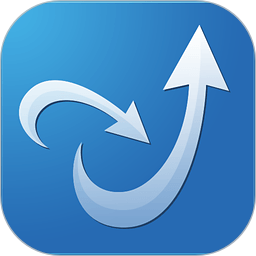



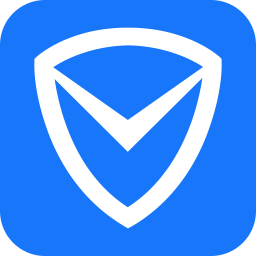
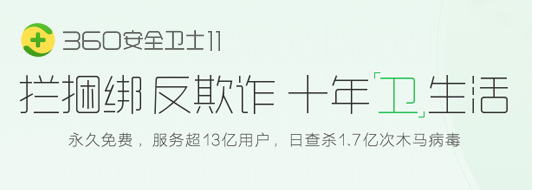 <
<


 小楼rar密码破解工具
小楼rar密码破解工具